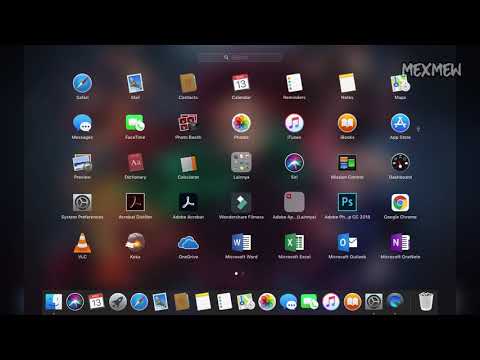Ada banyak ekstensi file yang berbeda untuk file gambar/gambar. Format file menentukan dalam perangkat lunak apa file dapat dibuka atau diedit dan ekstensi file (apa yang muncul setelah ".") menentukan formatnya. Kebanyakan orang yang bekerja dengan gambar/gambar pada titik tertentu perlu mengonversi file-file ini ke format baru sehingga ada baiknya mengetahui beberapa cara berbeda untuk mendekati masalah ini! JPEG (yang sama dengan JPG) adalah ekstensi gambar umum yang mungkin ingin Anda buat.
Langkah
Metode 1 dari 4: Menggunakan Perangkat Lunak Pengeditan Gambar Default

Langkah 1. Buka file gambar
Saat Anda perlu mengonversi file gambar ke format lain, solusi termudah adalah sering menggunakan perangkat lunak pengedit gambar default sistem operasi Anda. Di Windows, gunakan "Paint" dan di Mac gunakan "Pratinjau".
- Perhatikan bahwa-j.webp" />
- Banyak program lain juga akan berfungsi - buka gambar dalam perangkat lunak yang paling Anda sukai atau jika tidak yakin coba klik dua kali untuk melihat opsi default di komputer Anda.

Langkah 2. Pilih "File" di menu atas Anda
Ini akan memunculkan menu drop down opsi untuk file gambar.

Langkah 3. Simpan atau Ekspor file gambar
Perubahan format Anda akan terjadi bersamaan dengan Anda menyimpan versi baru file. Ini berguna karena itu berarti Anda akan menyimpan file asli jika terjadi kesalahan dan Anda ingin mundur. Anda harus memilih opsi seperti "Simpan Sebagai" atau "Ekspor" (untuk Mac) untuk melanjutkan proses.
Dalam beberapa versi perangkat lunak, Anda mungkin perlu terlebih dahulu "Menggandakan" file (yaitu membuat salinan) lalu "Simpan" duplikat itu sebagai format baru

Langkah 4. Ganti nama dan format ulang file Anda
Sebuah jendela akan muncul yang memungkinkan Anda untuk menyesuaikan nama file serta ekstensi/format file. Di dalam menu tarik-turun berlabel "Format" atau "Simpan sebagai Jenis" harus ada sekitar 12 opsi, termasuk ".jpg" (juga dikenal sebagai ".jpg").
- Ubah nama file atau lokasi file jika diinginkan, misalnya meletakkannya di desktop agar mudah diakses.
- Jika ekstensi yang ingin Anda ubah tidak ada dalam tarik-turun, coba perangkat lunak pengedit gambar yang berbeda (mis. Photoshop) atau lanjutkan untuk mencoba metode lain.

Langkah 5. Simpan file
Setelah Anda selesai menentukan nama file, ekstensi, dan lokasi di komputer Anda, klik "Simpan". Ini akan secara efektif mengonversi file Anda ke ekstensi baru sambil mempertahankan salinan aslinya.
Perangkat lunak seperti "Pratinjau" (dan lainnya) juga dapat menangani konversi file massal - cukup sorot file yang ingin Anda konversi dan klik kanan untuk melihat opsi Anda
Metode 2 dari 4: Menggunakan Perangkat Lunak Konversi Gambar

Langkah 1. Temukan perangkat lunak yang benar
Untuk konversi file yang paling umum, editor gambar default biasanya dapat melakukan pekerjaan itu. Jika tidak, Anda dapat mencari di internet untuk menemukan perangkat lunak yang tepat untuk membantu konversi Anda. Coba telusuri "extensionA to extensionB" dengan ekstensi file spesifik Anda yang dimasukkan ke dalam kueri penelusuran.
Misalnya, pencarian "doc to pdf" atau JPG

Langkah 2. Unggah file gambar Anda
Sebagian besar layanan konversi ditawarkan secara gratis dan tanpa perlu mengunduh perangkat lunak. Cari dulu opsi yang menginstruksikan Anda untuk mengunggah file gambar Anda untuk konversi.

Langkah 3. Ikuti petunjuknya
Terkadang situs konversi akan meminta email Anda dan kemudian mengirimkan file yang sudah jadi ke email Anda setelah konversi selesai. Di lain waktu Anda mungkin dapat menunggu beberapa saat dan kemudian mengunduh file secara langsung.
Berhati-hatilah terhadap situs web yang meminta pembayaran atau informasi pribadi yang berlebihan untuk mengonversi file Anda - ingatlah bahwa banyak sumber daya gratis tersedia dan Anda tidak perlu memberikan lebih dari alamat email Anda di sebagian besar kasus
Metode 3 dari 4: Mengonversi Gambar di Seluler

Langkah 1. Cari aplikasi pengubah gambar
Beberapa opsi berbeda harus ada di toko aplikasi Android dan iOS. Pastikan untuk membaca ulasan sebelum mengunduh, baik untuk menilai kualitas aplikasi secara keseluruhan dan untuk memastikan bahwa konversi spesifik Anda akan tercakup

Langkah 2. Unduh aplikasi pengubah gambar
Setelah dipilih, unduh aplikasinya. Anda juga harus mengunduh file gambar Anda (jika Anda belum melakukannya) dan mencatat lokasinya di perangkat Anda. Beberapa aplikasi mungkin mendeteksi gambar Anda secara otomatis sementara yang lain mungkin mengharuskan Anda untuk mencari file sendiri.

Langkah 3. Konversi gambar Anda
Setelah diunduh ke perangkat seluler Anda, konversi gambar dengan aplikasi seharusnya merupakan proses sederhana untuk membuka aplikasi dan mengikuti petunjuknya.
Metode 4 dari 4: Mengubah Ekstensi File Secara Manual

Langkah 1. Temukan filenya
Untuk file gambar Anda juga dapat membuat perubahan secara manual hanya dengan mengubah nama file dengan keyboard Anda (yaitu menghapus ekstensi asli dan mengetik yang lain). Ini biasanya merupakan ide yang baik jika ekstensi file saat ini mencegah Anda mengakses konten file (ditunjukkan dengan pesan kesalahan seperti "format file tidak valid").
- Komputer Anda menggunakan ekstensi file sebagai singkatan untuk memahami perangkat lunak apa yang digunakan saat membuka file. Berhati-hatilah dalam mengubah ekstensi ini secara manual dan selalu buat cadangan file Anda sebelum mencoba.
- Cara ini dapat menurunkan kualitas gambar. Menggunakan perangkat lunak pengedit gambar metode "Simpan Sebagai" umumnya lebih disukai.

Langkah 2. Buat ekstensi file terlihat
Bergantung pada pengaturan Anda, ekstensi file (3 huruf setelah titik di nama file Anda) mungkin tidak terlihat dalam tampilan file standar Anda. Di Windows, Anda perlu menyesuaikan tab "Tampilan" di bawah "Opsi folder". Ini terletak di bawah "Pengaturan Tampilan dan Personalisasi". Di Mac, cari "Preferensi Pencari Lanjutan" untuk membuat ekstensi muncul.
Untuk informasi lebih rinci tentang ekstensi file dan cara mengubah visibilitasnya, lihat Ubah Ekstensi File

Langkah 3. Ganti nama file
Klik kanan file gambar Anda dan pilih "ganti nama". Hapus ekstensi lama dan sebagai gantinya tambahkan ekstensi baru.
Misalnya, jika nama file adalah "myimage.png", Anda dapat mengubah namanya menjadi "myimage.jpg" dan mulai sekarang komputer Anda akan memperlakukannya sebagai ".jpg"
Video - Dengan menggunakan layanan ini, beberapa informasi dapat dibagikan dengan YouTube

Tips
- Ekstensi file tidak peka huruf besar/kecil, meskipun konvensi umum adalah untuk menyimpannya dalam huruf kecil.
- -j.webp" />